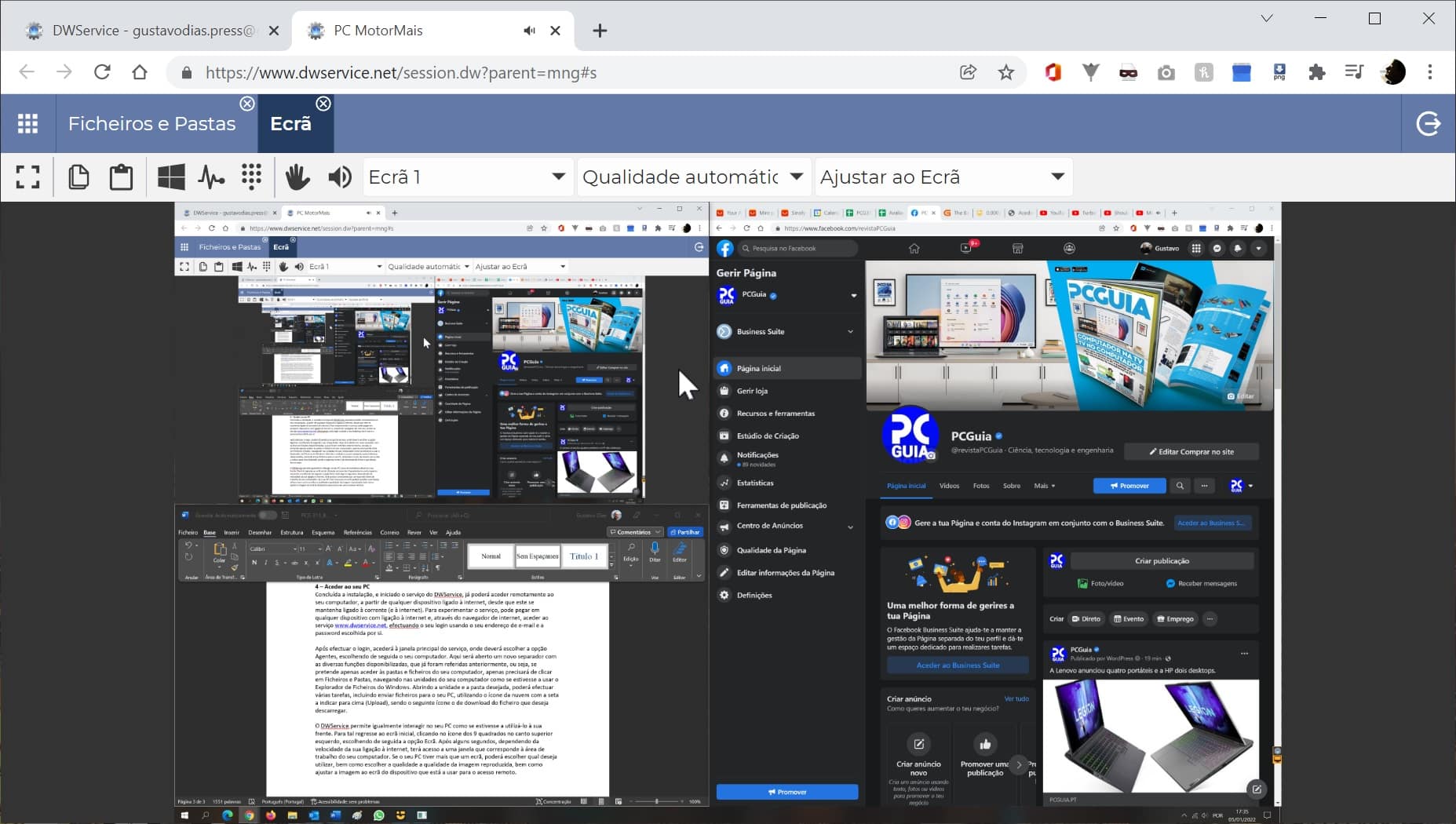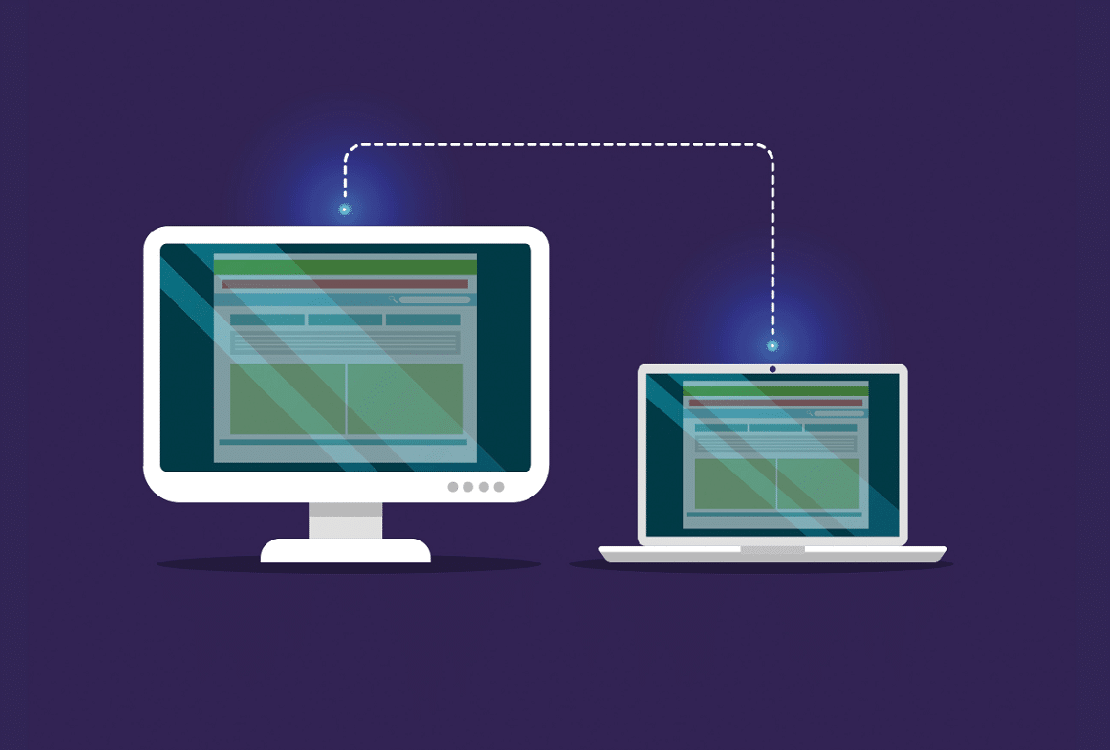Serviços como o Dropbox vieram transformar a forma como trabalhamos: permitem armazenar todo o tipo de ficheiros, a que podemos aceder em qualquer lado. Porém, estes têm sempre limites, o que nos pode obrigar a subscrever planos premium, para podermos ter mais espaço disponível, maior velocidade ou para conseguirmos guardar ficheiros de maiores dimensões. Mas mesmo as soluções pagas, como o OneDrive da Microsoft, que oferece 1 TB e quem é cliente da subscrição 365, podem ser bastante limitadas em termos de velocidades de transferência.
Solução caseira
Existe uma solução muito simples para contornar estas limitações: investir num NAS, um sistema de armazenamento em rede, como os Western Digital My Cloud, que podem ser acedidos remotamente a partir de qualquer PC ou dispositivo móvel. Os preços são relativamente acessíveis: a partir de 130 euros, para uma versão de 2 TB, ou 160, para a versão de 4 TB. Claro que também pode apostar num NAS puro e duro, como os Synology ou QNAP, outra solução, talvez ainda mais simples, e que evita ter de investir em equipamento novo, dando uso ao PC já tem. É isso que vamos fazer com a ajuda do DWService.
Usar o DWService
O DWService é um serviço open source que permite aceder de forma remota a computadores. A principal vantagem é a compatibilidade com qualquer tipo de sistema (Windows, macOS, Linux, etc.), sem precisar de instalar qualquer tipo de aplicação, já que tudo é feito com um simples browser.
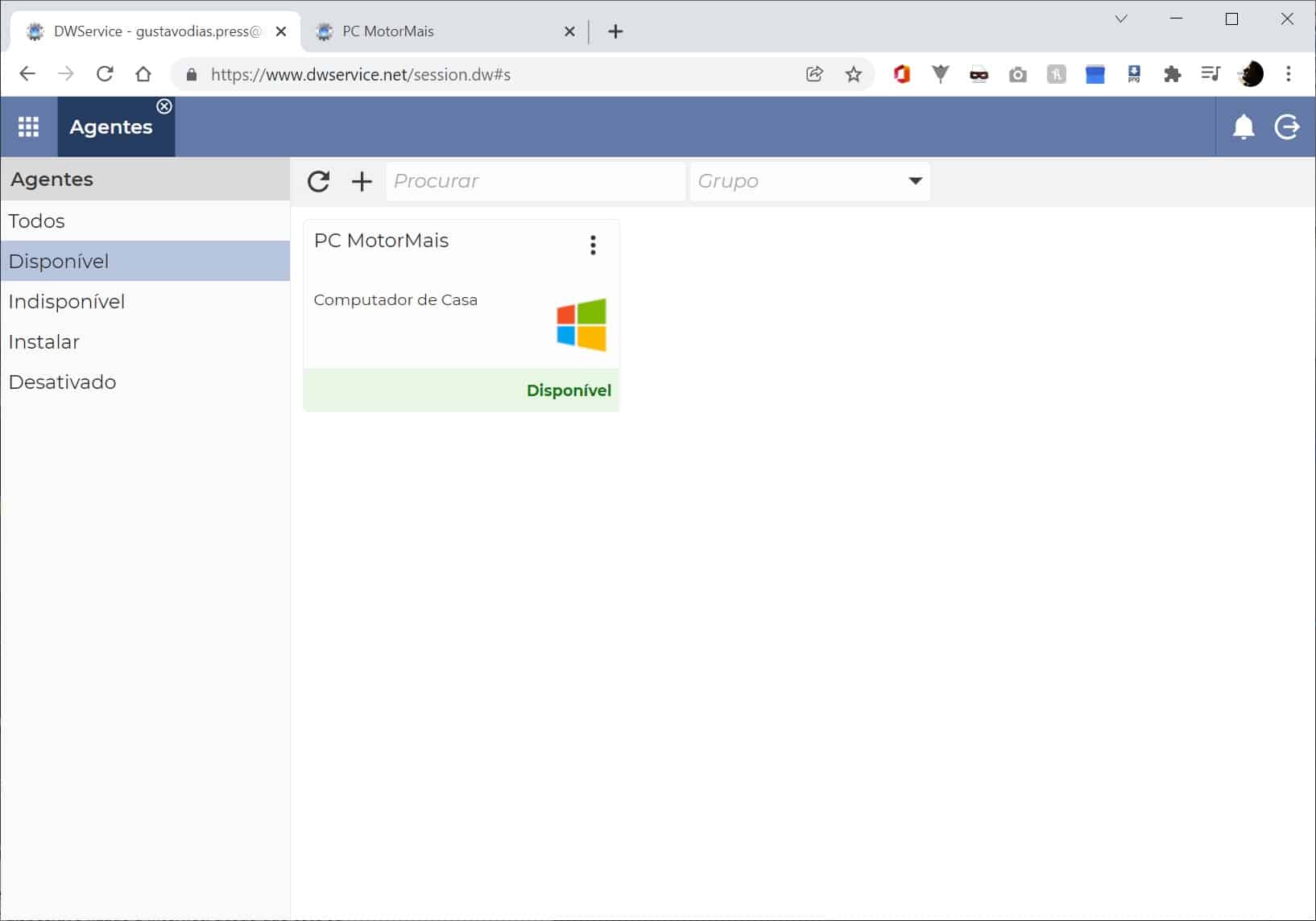
Através deste serviço, temos acesso a seis funções essenciais: ‘Screen’, ‘Files and Folders’, ‘Resource’, ‘Shell’, ‘Text Editor’ e ‘Log Watch’. Os nomes são bastante explicativos – a primeira permite aceder ao ambiente de trabalho de forma totalmente remota e as seguintes dão acesso a todas as pastas e ficheiros do sistema; à monitorização dos recursos de sistema e dos processos em uso; a uma linha de comando; a um editor de texto e a um registo de actividade.
1 – Mantenha o PC ligado
Antes de iniciar qualquer tipo de processo, o seu computador deve ficar ligado, sem qualquer tipo de solução de poupança de energia e modo de hibernação. Isto não significa que o seu PC precise de estar a gastar energia de forma desnecessária: pode desligar periféricos que não estejam a ser usados, bem como configurar o Windows para que o monitor se desligue passado algum tempo, já que este deixará de ser necessário posteriormente. Se estiver a usar um computador portátil, será fundamental garantir que este fica ligado à corrente.
Se estiver a usar o Windows 10, aceda às ‘Definições’ > ‘Sistema > ‘Energia e Suspensão’. Aqui, nas definições do ‘Ecrã’, deverá escolher para que o mesmo se desligue após alguns minutos, como dez ou quinze. Contudo, em ‘Suspensão’, tem de escolher ‘Nunca’, para evitar que o computador entre neste modo. Se tiver um computador portátil, seleccione ‘Nunca’ em ‘Suspensão com bateria’, como ligado à corrente.
No caso do Windows 11, o procedimento é bastante similar, sendo necessário aceder às ‘Definições’ > ‘Sistema’ > ‘Energia e Bateria’. Aqui, escolha para que o ecrã se desligue passado alguns minutos e para que nunca entre em suspensão, tanto usando a bateria como ligado à corrente.
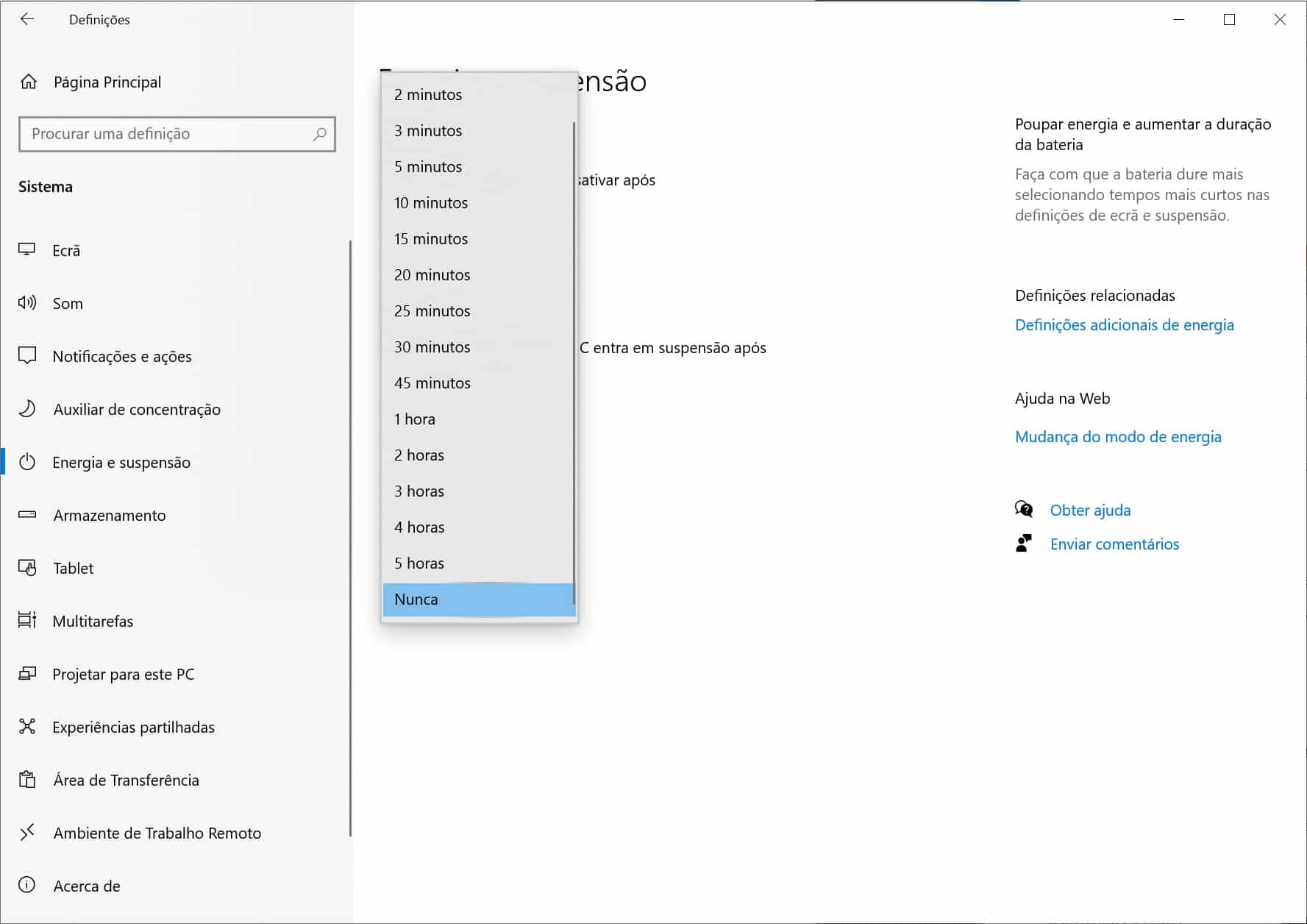
2 – Prepare-se para o imprevisto
Se a corrente eléctrica da sua casa é algo irregular, seja por questões meteorológicas, por obras grandes nas proximidades ou por qualquer outra razão, deve arranjar uma solução para garantir que o seu computador permaneça ligado sempre que a electricidade falhar ou faltar. Está na altura de investir numa UPS.
Estas soluções, essencialmente filtros de corrente com uma bateria interna, podem não ser o suficiente para garantir que o seu PC fique ligado durante horas, mas garantem os minutos suficientes para que possa ser desligado em segurança, evitando assim a corrupção de dados. Se possível, arranje maneira de ligar o router/modem à UPS, para evitar que ambos se desliguem em caso de um breve corte de corrente.
Se este corte for superior à autonomia da UPS, saiba que muitos computadores actuais podem voltar a ligar-se quando detectarem que a corrente eléctrica foi restabelecida. Para tal, é necessário verificar se a BIOS da motherboard tem essa função, que deverá estar associada às definições de gestão de energia – pode ser designada de ‘Wake on AC’ ou ‘Restore on AC’.
Também precisa de configurar o Windows para iniciar a sessão automaticamente quando for reiniciado, embora isso represente, de certa forma, uma falha de segurança, pois permitirá que qualquer pessoa possa usar o seu PC e aceder aos seus ficheiros, programas, e-mails, etc. Clique na tecla Windows, escreva netplwiz e abra a primeira opção que aparece: a janela de gestão de contas de utilizador do Windows. Aqui, desligue a opção ‘Utilizadores precisam de inserir nome de utilizador e palavra-passe para usar este computador’.
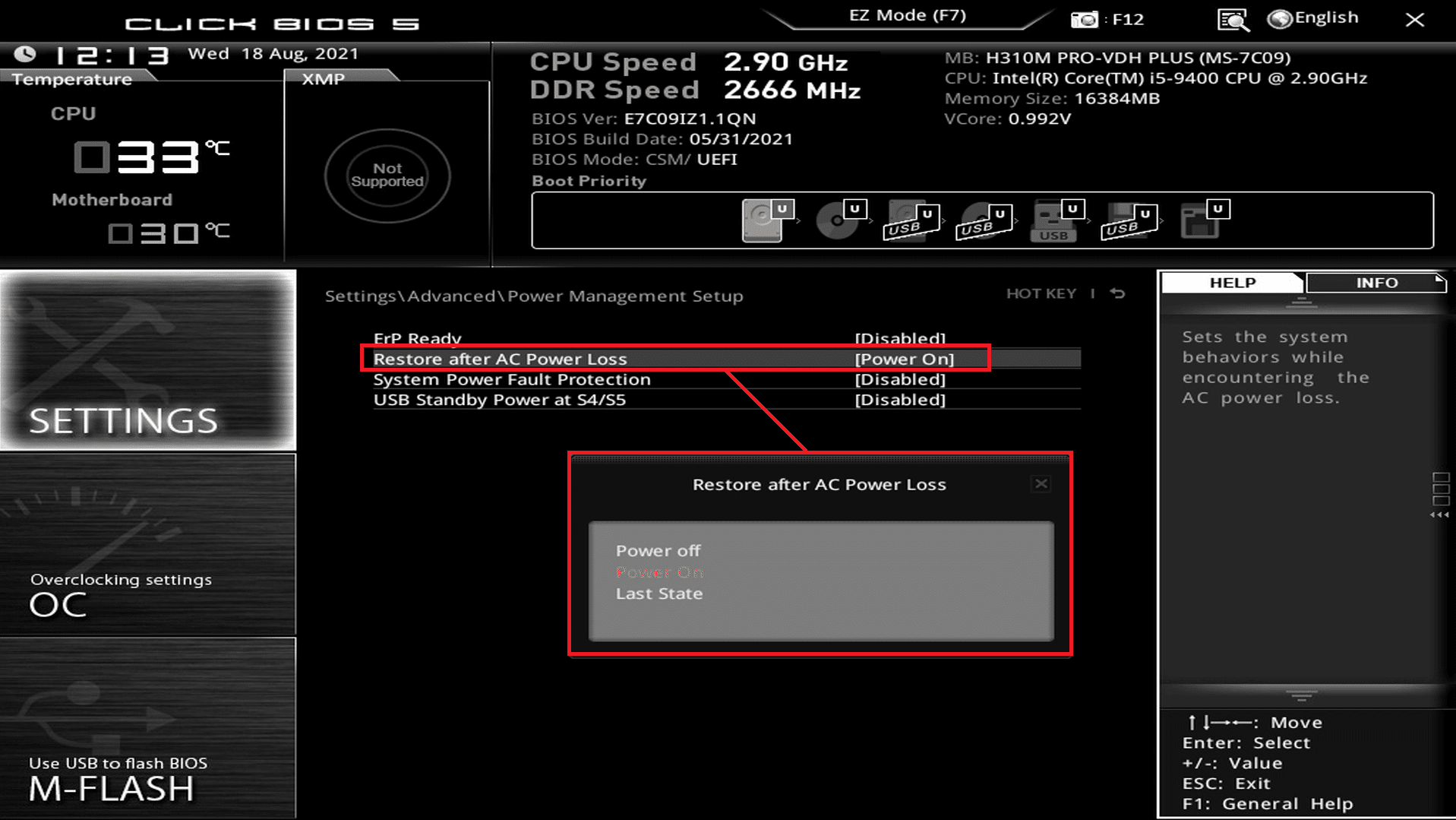
3 – Instalar o DWService
Resolvidos a forma como vamos lidar com os prováveis imprevistos, está na altura de instalar e configurar o DWService. No site, descarregue o software que permite activar o serviço, escolhendo a versão correspondente ao sistema operativo do seu PC. É-lhe indicado que a utilização implica alguns riscos de segurança, por permitir a possibilidade de qualquer pessoa conseguir aceder ao seu computador através dos seus dados de login. Carregue em ‘Download’ e instale o programa.
Na parte final da instalação, na janela ‘Configurar o agente’, deverá clicar em ‘Insira o código de instalação’, mas primeiro regresse à página do DWService: no canto superior direito, clique em ‘Login/Sign Up’, para criar uma conta. Insira os seus dados e um código de validação que lhe será enviado por email. Após confirmar, entre na sua conta de utilizador e, no painel principal, clique em ‘Agentes’ e no ‘+’ para criar um novo Agente, atribuindo-lhe o nome que desejar, bem como a descrição, para que seja mais fácil de identificar.
De seguida, copie o código com nove dígitos que aparece por baixo do ícone do novo Agente que criou para usar na janela onde ficámos durante a instalação do DWService. Depois disto, o serviço será iniciado automaticamente, embora fique activo em segundo plano, algo que poderá confirmar pelo ícone que surge na barra de tarefas.
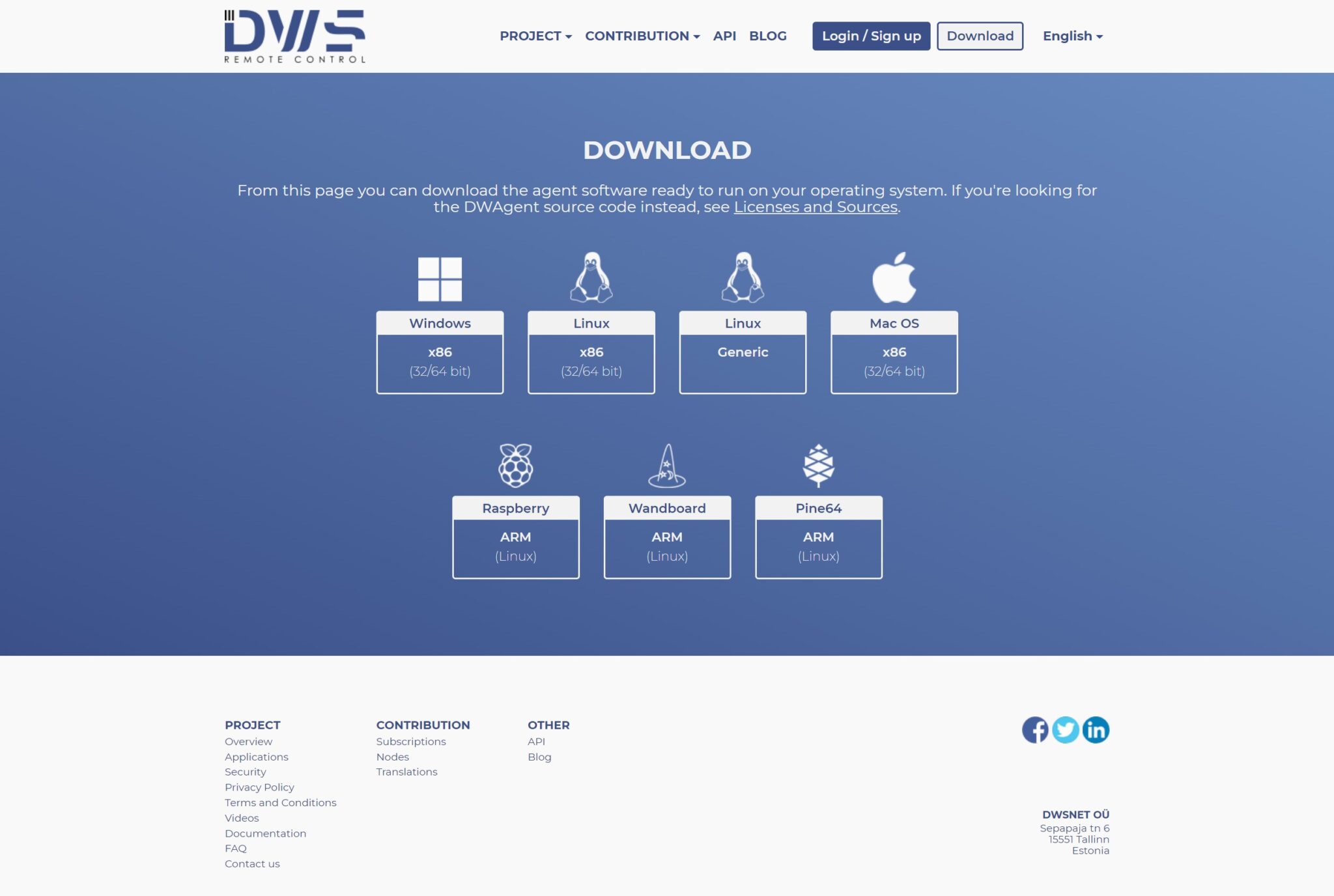
4 – Aceder ao seu PC
Concluída a instalação, e iniciado o DWService, pode aceder remotamente ao seu computador a partir de qualquer dispositivo, desde que este se mantenha ligado à corrente (e à Internet). Para experimentar o serviço entre na conta que criou em dwservice.net. Na janela principal, escolha a opção ‘Agentes’ e seleccione o seu computador. Aqui, será aberto um novo separador com as diversas funções disponibilizadas e já referidas – para aceder às pastas e ficheiros do seu computador, apenas precisará de clicar em ‘Ficheiros e Pastas’: a experiência é semelhante á de usar o Explorador de Ficheiros do Windows. Aqui, pode enviar ficheiros para o seu PC, utilizando o ícone da nuvem com a seta a indicar para cima (Upload); também podemos fazer o download ao carregar no ícone que está a seguir a este.
O DWService permite igualmente interagir com o PC como se estivesse à sua frente: regresse ao ecrã inicial, clicando no ícone dos nove quadrados no canto superior esquerdo, e escolha a opção ‘Ecrã’. Alguns segundos depois, dependendo da velocidade da sua ligação à Internet, terá acesso a uma janela que corresponde à Área de Trabalho do computador. Se o seu PC tiver mais que um ecrã, pode escolher o que quer usar, bem como a qualidade da imagem reproduzida ou ajustar a imagem ao ecrã do dispositivo que está a usar para o acesso remoto.